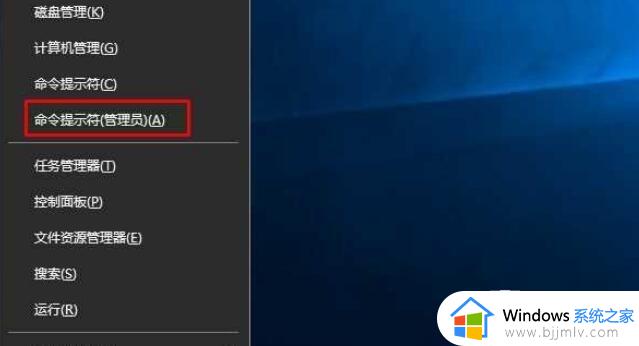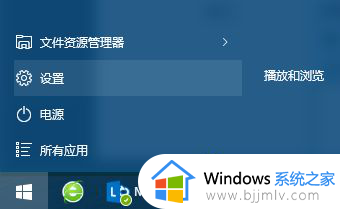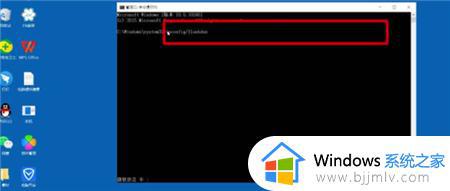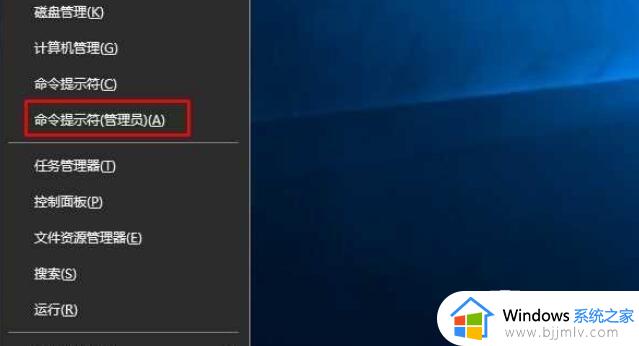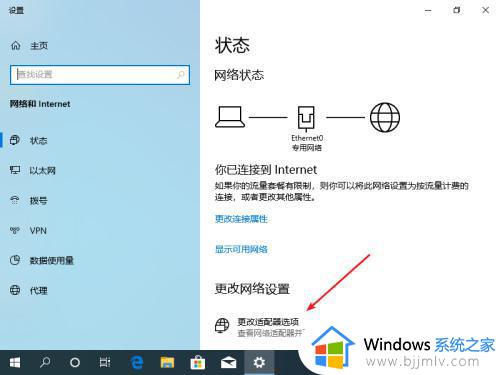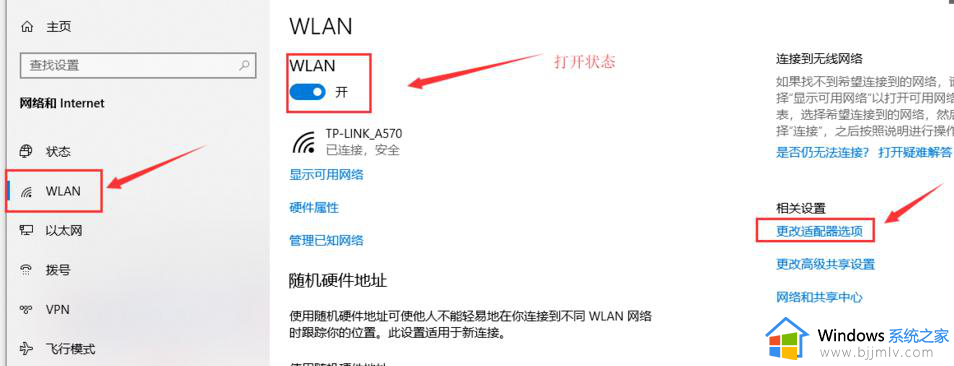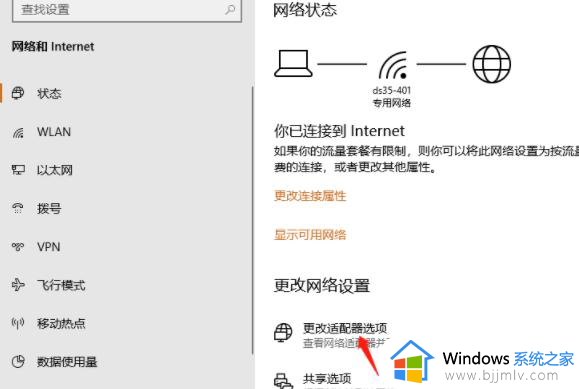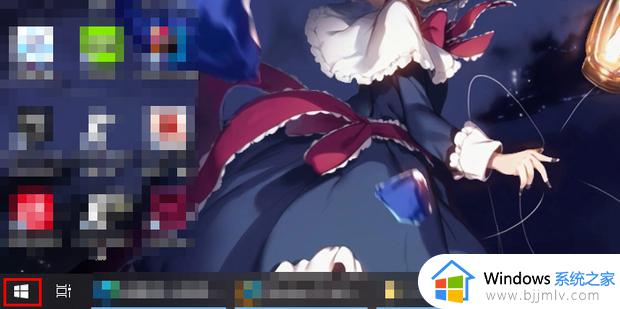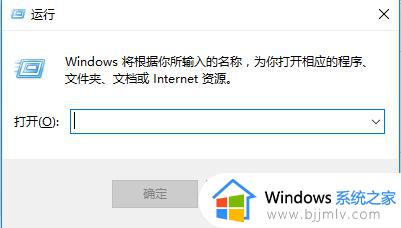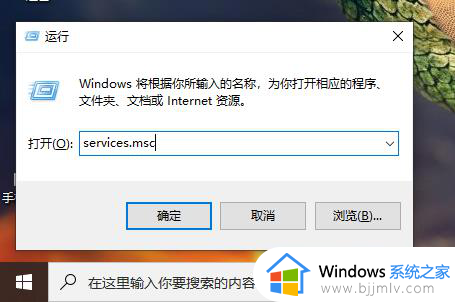win10无法连接到这个网络怎么办 win10显示无法连接到这个网络修复方法
更新时间:2023-02-02 13:45:48作者:runxin
很多用户在长时间使用win10电脑的过程中,也都有遇到一些系统的网络连接问题,例如有小伙伴在启动win10电脑之后,想要进行无线网络连接时却遇到了无法连接到这个网络的提示,对此win10无法连接到这个网络怎么办呢?这里小编就来告诉大家win10显示无法连接到这个网络修复方法。
具体方法:
1、打开电脑,点开操作面板,找到网络和共享中心并打开。
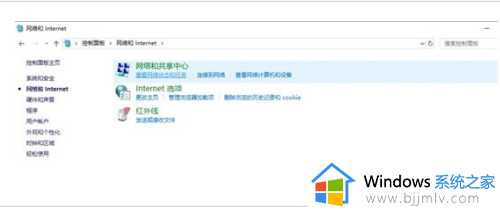
2、在网络和共享中心选项界面寻找到疑难解答的网络电源适配器并打开运行疑难解答。
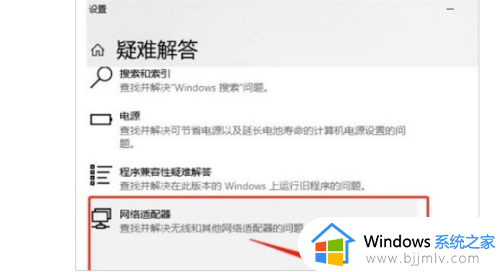
3、运行疑难解答后,按住win+r组合键,打开运行窗口,键入services.msc,点一下确定。
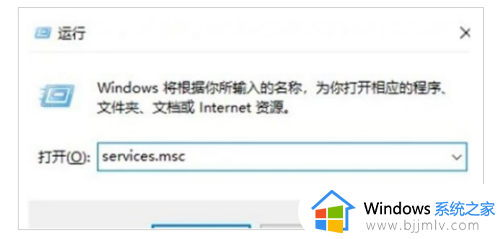
4、在弹出的服务中寻找WiredAutoConfig和WLANAutoConfig,双击鼠标打开它,下面在运行种类中挑选打开它就可以了。
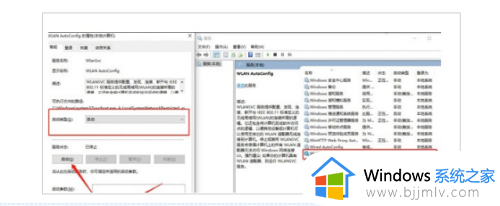
以上就是小编教大家的win10显示无法连接到这个网络修复方法了,有遇到相同问题的用户可参考本文中介绍的步骤来进行修复,希望能够对大家有所帮助。